日本語の入力基礎
|
パソコンを使う上で必要になる文字の入力!
日本語の入力の仕方にもいくつか方法がある! |
 |
日本語を入力するときには、IMEツールバーを使って日本語とアルファベットを切り替える必要があります。
上のIMEツールバーの左から3つ目の入力モード「 A」が直接入力の状態である事を表しています。
文字の入力にはいくつかの種類があり、マウスでクリックするとメニューが表示され変更できるようになります。 |
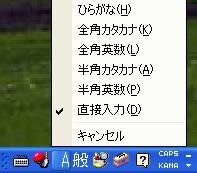 |
「 A」をマウスでクリックすると、出てくるメニューです。直接入力の所にチェックがついていますが、これは今直接入力の状態である事を表しています。
入力モードには、それ以外にも「半角英数」「半角カタカナ」「全角英数」「全角カタカナ」「ひらがな」がありますが、一般的には、「直接入力」と「ひらがな」を切り替えて使います。 |
 |
| メニューから「ひらがな」をクリックすると、IMEツールバーの表示が「
A」から「あ」に変わり、ひらがなで入力できる状態になります。この状態で早速文字を入力してみましょう。 |
 |
| ワードパッドを使って文字入力を行っていきます。文字を入力する場合には、カーソルのある所に文字が挿入されていきます。 |
|
|
文字をキーボードから入力すると、上記左側のように文字の下に波線が表示されます。
この波線は、今入力している途中を表しています。エンターキーを押して確定させる事で、初めて入力が完了します。エンターキーを押して確定させる事で右側のように波線が消えます。 |
|
|
ひらがなを入力するばあいは、文字の入力を行った後でエンターキーを押して確定していましたが、漢字を入力する場合には、まず漢字のよみがなを入力し、漢字に変換してから確定する必要があります。
まずひらがなを入力します。上記左側のように「あかあおきいろ」と入力し、スペースバーを1回押すと、真ん中のように漢字に変換されます。しかし、漢字の下には下線が引かれた状態になっています。
これは、ひらがなを入力した際の波線と同じで漢字が確定されていない状態です。確定する際には、エンターキーを押して確定させます。
確定すると、右側のように下線が消えた状態になると思います。 |
|
|
文章を入力して一気に変換する事も出来ます。上記のように「きょうはいいてんきですね」と入力して、変換をすると、「今日」と「天気」が漢字に変換されています。しかし、「いい」がひらがなのままなので、「良い」に、ここから変更したいと思います。
まず、漢字の部分を見てみると、「天気ですね」の部分の下線が太くなっているのがわかると思います。
この下線を「いい」が太くなるように変更します。変更するには、キーボードにある矢印キーを使います。
「←」を押すと、カーソルが移動し、「いい」の部分に来ると下線が太く変更されます。 |
|
|
「いい」の所の下線が太くなったら、スペースバーを押してください。漢字の候補が一覧表示されます。
この中から今回必要な3番目の「良い」をマウスでクリックすると、「いい」から「良い」に文字が変更されます。
これで「今日は良い天気ですね」と変更されましたが、下線が表示されているのは、まだ確定されていないと言う事ですから、エンターキーを押して確定させます。
確定すると、下線の表示が消えます。 |
| 用語 |
解説 |
| カーソル |
ワープロなどで文字を入力する際に、入力する位置を示すマーク!ワープロソフトでは、縦棒が点滅していて文字を入力するとカーソルのある位置に文字が挿入されていく。 |
| IMEツールバー |
日本語を入力するためのプログラム。日本語とアルファベットを切り替えたり、単語登録や、手書入力機能など文字入力を支援する。 |
| 入力モード |
IMEの基本的な機能でアルファベットやひらがな、カタカナなどを機影変えることができる。マウスで選択する事でも変更できるが、直接入力と漢字はキーボードの「半角/全角」ボタンを押す事でも切り替えできる。 |
| 日本語入力の基本的な方法を解説しました。 |
|
|
 
|
 
|